Как восстановить удаленные видео TikTok на iPhone/Android
TikTok — одна из самых популярных социальных сетей, и здесь можно найти огромное количество видео. Это позволяет пользователям всегда быть в курсе происходящего на платформе и мгновенно реагировать на него. Будь то видео из вашего аккаунта или чужая публикация, очень обидно потерять его. В этом руководстве мы расскажем о пяти способах… восстановить удаленные видео TikTok на вашем iPhone или телефоне Android.
СОДЕРЖАНИЕ СТРАНИЦЫ:
- Часть 1: Восстановление удаленных видео TikTok из черновиков
- Часть 2: Попросите TikTok восстановить удаленные видео
- Часть 3: Восстановление удаленных видео TikTok из галереи
- Часть 4: Восстановление понравившихся или избранных видео в TikTok
- Часть 5: Восстановление видео TikTok с помощью Data Recovery
Часть 1: Восстановление удаленных видео TikTok из черновиков
В TikTok есть удобная функция «Черновики». Она сохраняет ваши видео в процессе работы. Если вы случайно удалили видео во время редактирования, оно может сохраниться в виде черновика. Вы можете опубликовать видео или сохранить его в альбоме.
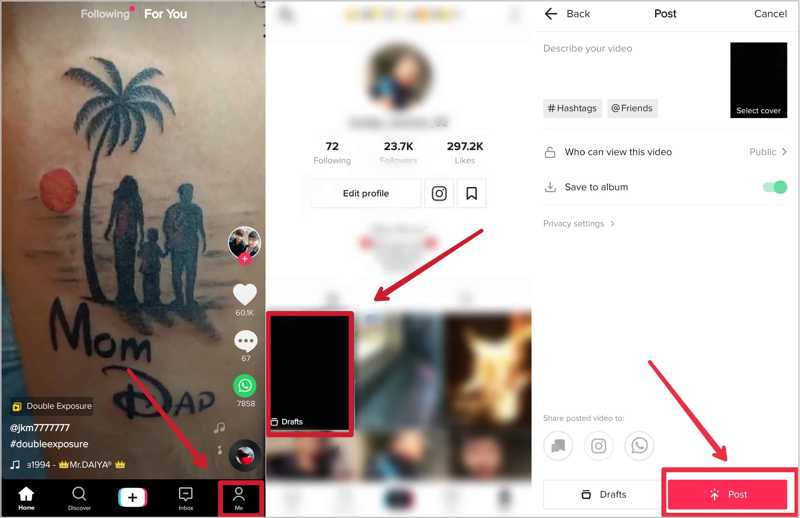
Шаг 1. Перейдите на сайт Me вкладку в нижней части приложения TikTok.
Шаг 2. Выберите Шашки папку.
Шаг 3. Найдите и выберите удаленное видео, чтобы открыть экран публикации видео.
Шаг 4. Включить Сохранить в альбом и нажмите Пост.
Часть 2: Попросите TikTok восстановить удаленные видео
Можно ли восстановить удалённые видео в TikTok? Да, вы можете обратиться в службу поддержки TikTok, чтобы восстановить удалённые видео в своём аккаунте. После получения вашего сообщения TikTok восстановит ваше видео в течение нескольких дней.
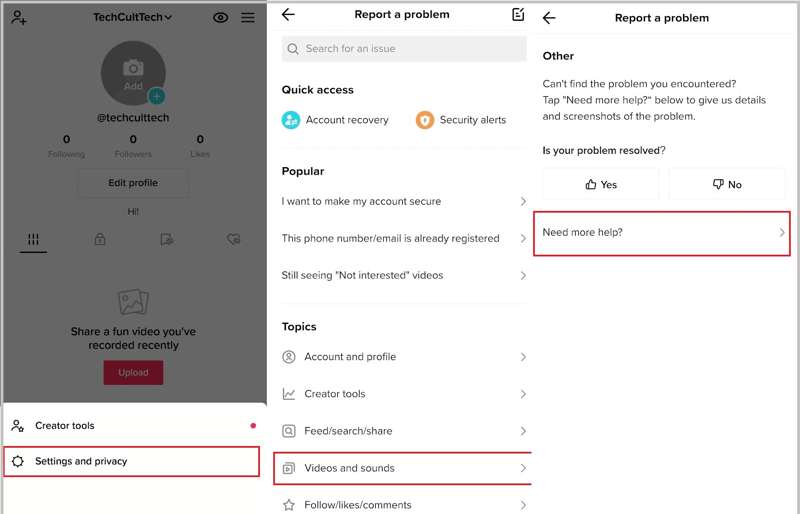
Шаг 1. Откройте приложение TikTok.
Шаг 2. Нажмите на свой профиль и нажмите кнопку Гамбургер .
Шаг 3. Выберите Настройки и конфиденциальность и нажмите Сообщить о проблеме.
Шаг 4. Затем выберите Видео и звуки под Темы .
Шаг 5. Прокрутите вниз и нажмите Прочее , а затем выбрать Прочее.
Шаг 6. Нажмите Нужна дополнительная помощь и введите запрос на восстановление видео.
Шаг 7. Наконец, нажмите ОТОСЛАТЬ .
Примечание: Получение ответа от TikTok занимает от 1 до 5 дней.
Часть 3: Восстановление удаленных видео TikTok из галереи
Если вы сохраняете видео в альбомы при публикации в TikTok, вы можете восстановить их из фотогалереи на iPhone или Android-смартфоне. Более того, встроенный альбом «Недавно удалённые» или «Корзина» позволяет… восстановить удаленные видео на TikTok.
На айфоне
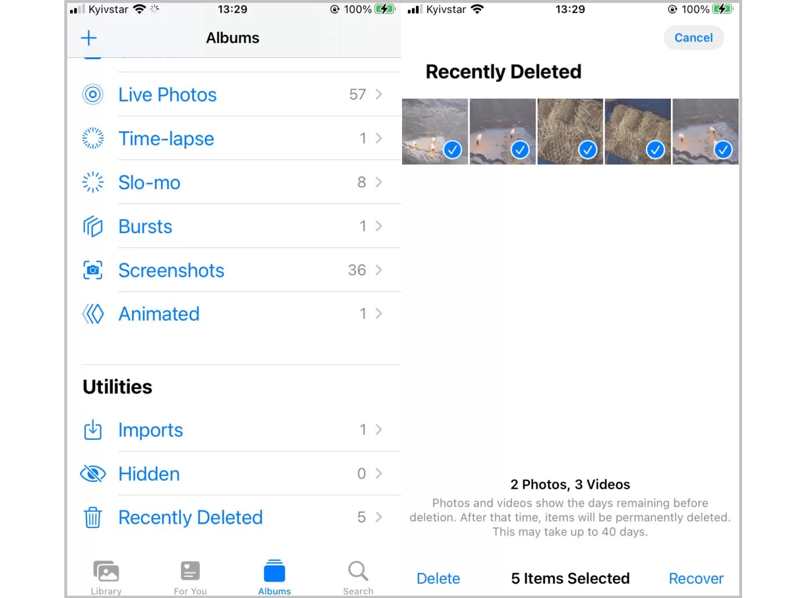
Шаг 1. Запустите Фото приложение
Шаг 2. Перейдите на сайт Альбомы и выберите Недавно удалено.
Шаг 3. Выберите удаленные видео и нажмите Recover .
На телефоне Android
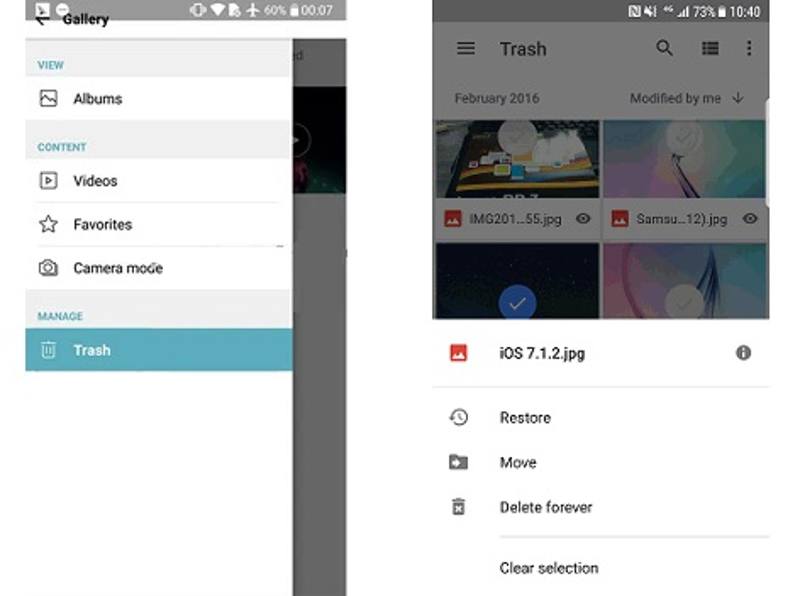
Шаг 1. Откройте приложение "Галерея".
Шаг 2. Нажмите Ещё кнопку с трехточечным значком и выберите Корзину or Корзина.
Шаг 3. Выберите удаленные видео и нажмите Восстановить.
Часть 4: Восстановление понравившихся или избранных видео в TikTok
Как восстановить удалённое видео в TikTok, которым поделился другой человек? Вы можете просмотреть историю просмотров и найти понравившиеся или избранные видео. Затем вы можете пересмотреть его и добавить в список избранного.
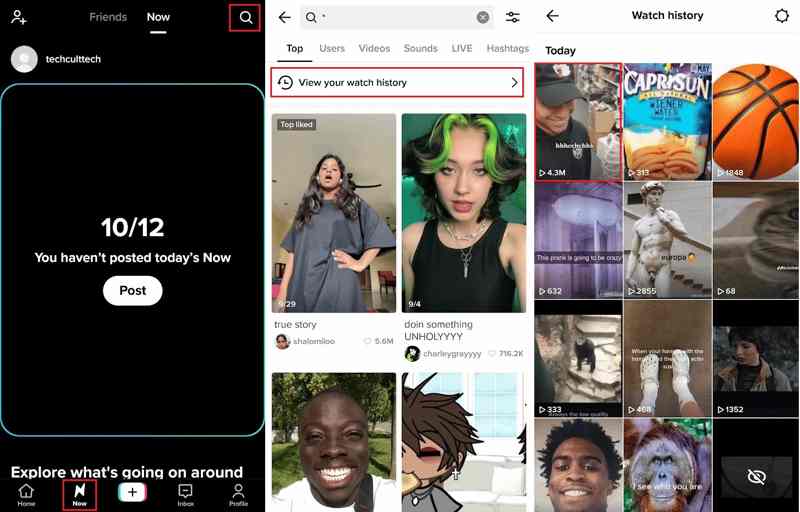
Шаг 1. Запустите приложение TikTok.
Шаг 2. Перейдите на сайт Теперь вкладка снизу.
Шаг 3. Нажмите Поиск кнопку, введите * в строке поиска и нажмите Поиск.
Шаг 4. Затем нажмите Посмотреть историю просмотров и найдите нужное видео.
Шаг 5. Нажмите на видео и посмотрите его еще раз.
Часть 5: Восстановление видео TikTok с помощью Data Recovery
Если вышеуказанные методы недоступны, Apeaksoft iPhone Восстановление данных Поможет восстановить удалённые видео TikTok на iPhone без резервного копирования. Интуитивно понятный интерфейс делает приложение простым в использовании даже для новичков.
Лучший способ восстановить видео TikTok на вашем iPhone без резервного копирования
- Восстановите удаленные видео TikTok с вашего iPhone.
- Восстановить удаленные сообщения TikTok, видео и другие файлы перед восстановлением.
- Извлеките видео из памяти iPhone или резервной копии iTunes/iCloud.
- Поддержка последних моделей iPhone и iPad.

Как восстановить видео TikTok с вашего iPhone
Шаг 1. Подключиться к вашему iPhone
Скачайте и установите на ПК лучшую программу для восстановления видео с iPhone. Есть также версия для Mac. Подключите iPhone к ПК с помощью кабеля Lightning. Откройте программу и выберите Восстановление с устройства iOS. Если вы хотите восстановить видео из резервной копии iTunes или iCloud, выберите Восстановление из файла резервной копии iTunes or Восстановление из файла резервной копии iCloud.

Шаг 2. Предварительный просмотр удаленных видео
Нажмите Начать сканирование Нажмите кнопку для сканирования памяти вашего iPhone. После завершения выберите Фотопленка и Видео приложения Чтобы просмотреть видео, потяните вниз. показать все вариант и выберите Показать только удаленные для быстрого поиска удаленных видео TikTok.

Шаг 3. Восстановить удаленные видео TikTok
Отметьте все нужные видео и нажмите кнопку Recover Кнопка. Укажите выходную папку и нажмите Recover.

Заключение
В этой статье объясняются пять методов восстановить удаленные видео TikTok на вашем iPhone или на телефоне Android. В папке «Черновики» хранятся удалённые видео TikTok, которые вы редактировали. Или вы можете попросить TikTok восстановить удалённые видео. Кроме того, вы можете узнать, как найти потерянные понравившиеся или добавленные в избранное видео в TikTok. Apeaksoft iPhone Data Recovery позволяет эффективно восстановить удалённые видео на iPhone. Остались вопросы? Пожалуйста, напишите их под этой публикацией.
Статьи по теме
Вы когда-нибудь сталкивались с проблемой, когда TikTok не работал? В этом интуитивно понятном руководстве вы сможете понять общие причины, а также меры по устранению проблемы.
Очень важно научиться легко добавлять местоположение в Tiktok, одновременно управляя настройками конфиденциальности. Здесь вы можете получить гораздо более глубокие знания!
Смотреть видео в TikTok очень интересно. Однако на ПК смотреть интереснее. Продолжайте читать, чтобы узнать больше о том, как смотреть TikTok на ПК.
Регулярная очистка кэша TikTok — хорошая привычка, поскольку это позволяет сэкономить много места и защитить вашу конфиденциальность. Узнайте, как это легко сделать.

